Idealiter zijn Sticky-toetsen bedoeld voor gebruikers met een lichamelijke handicap om hen te helpen RSI-letsel te verminderen, zodat toetsaanslagen worden geserialiseerd in plaats van meerdere toetsen tegelijk in te drukken. De gebruiker kan dan de Shift-, Ctrl-, Alt- of zelfs Windows-toets indrukken en loslaten en deze blijven actief totdat ze op een andere toets drukken.
Indien ingeschakeld, kunnen plaktoetsen ervoor zorgen dat modificatietoetsen zoals SHIFT en CTRL blijven plakken totdat ze worden losgelaten, of totdat de specifieke toetsaanslagcombinatie is ingevoerd, op een manier die zich gedraagt als vergrendeltoetsen.
Dit heeft het moeilijk gemaakt voor gebruikers die de Shift-toets vaak activeren, zoals gamers, en op hun beurt de 'wil je het bericht met plakkerige toetsen inschakelen ' blijft opduiken, waardoor werk of gameplay wordt verstoord.
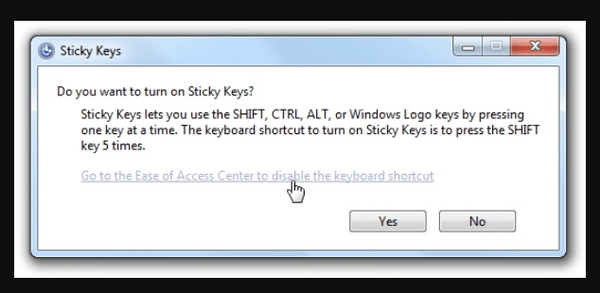
Als je hebt geprobeerd je computer opnieuw op te starten of je toetsenbord te wijzigen, controleer dan of er iets vastzit tussen je toetsenbordtoetsen en contactpunten. Als deze vervelende pop-up nog steeds wordt weergegeven, zijn hier enkele extra oplossingen die van pas kunnen komen.
OPLOSSING: 'Wil je plaktoetsen aanzetten' blijft opduiken
- Schakel de functie Sticky Keys uit
- Wijzig de instellingen voor energiebeheer van uw toetsenbord
- Verander hoe uw toetsenbord werkt
- Bewerk het register
Oplossing 1: schakel de functie Sticky Keys uit
- Klik met de rechtermuisknop Begin
- Selecteer Controlepaneel
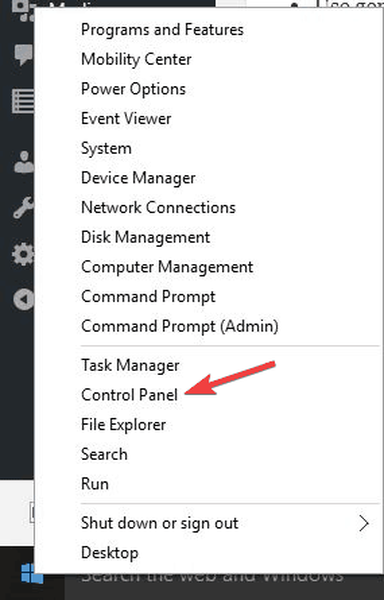
- Selecteer Toegankelijkheidscentrum
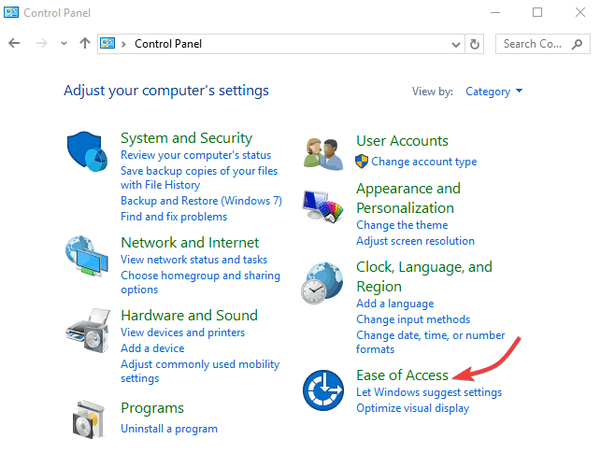
- Klik Verander hoe uw toetsenbord werkt
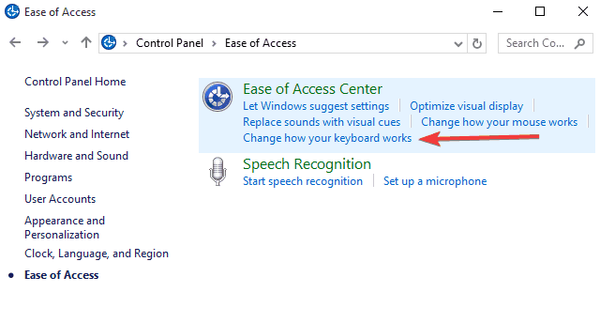
- Klik Installeer Sticky Keys
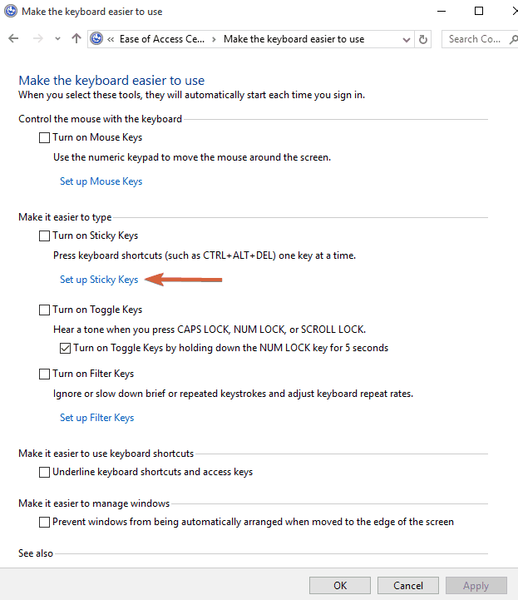
- Schakel het selectievakje uit: Schakel Plaktoetsen in wanneer SHIFT 5 keer wordt ingedrukt
Probeer de volgende oplossing als het uitschakelen van Sticky Keys niet werkt.
- LEES OOK: Fix: “en @ zijn verwisseld in Windows 10
Oplossing 2: wijzig de instellingen voor energiebeheer van uw toetsenbord
Hoewel de functie Sticky Keys meestal kan worden ingeschakeld door de SHIFT-toets vijf keer in te drukken, kan het voorkomen dat deze functie niet uitgaat. Dit kan worden veroorzaakt door de energiebeheerinstellingen van het toetsenbord op uw computer, en u kunt dit als volgt corrigeren:
- Klik met de rechtermuisknop Begin
- Selecteer Apparaat beheerder
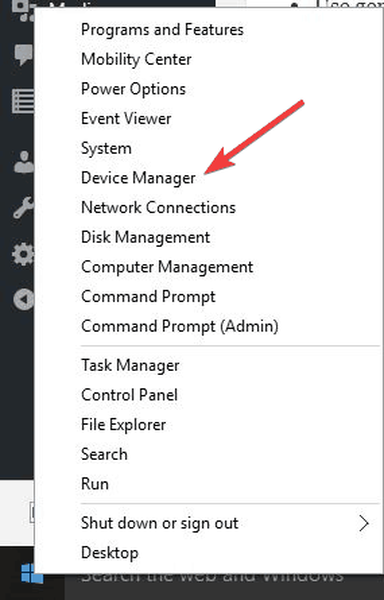
- Vind Toetsenborden, en klik om de lijst uit te vouwen. Als uw toetsenbord niet in deze categorie valt, controleer dan onder de Human Interface-apparaten categorie en neem de volgende stappen.
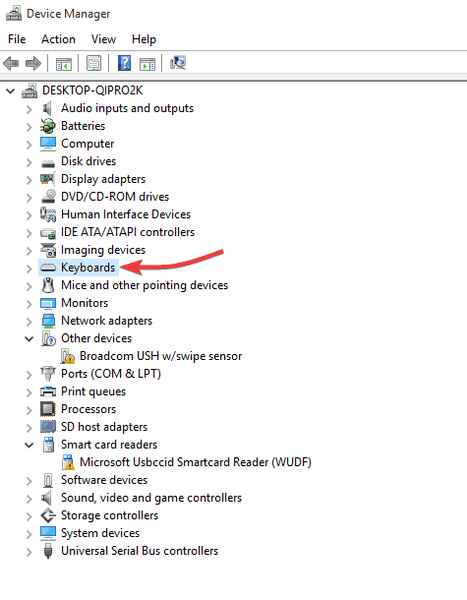
- Klik met de rechtermuisknop op uw toetsenbord en selecteer Eigendommen

- Selecteer de Energiebeheer tabblad
- Schakel onder Energiebeheer het selectievakje uit Laat de computer dit apparaat uitschakelen om energie te besparen doos
- druk op Enter of klik OK
Een beetje geluk? Als dit niet het geval is, probeer dan de manier waarop uw toetsenbord werkt te veranderen, zoals beschreven in de volgende oplossing.
Oplossing 3: verander hoe uw toetsenbord werkt
- Klik met de rechtermuisknop Begin
- Selecteer Controlepaneel
- Selecteer Toegankelijkheidscentrum
- Klik Verander hoe uw toetsenbord werkt
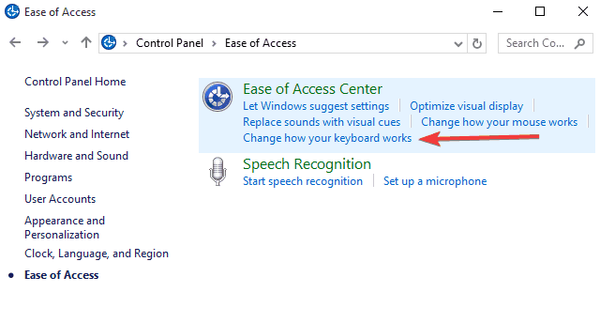
- Ga naar Maak uw toetsenbord gebruiksvriendelijker
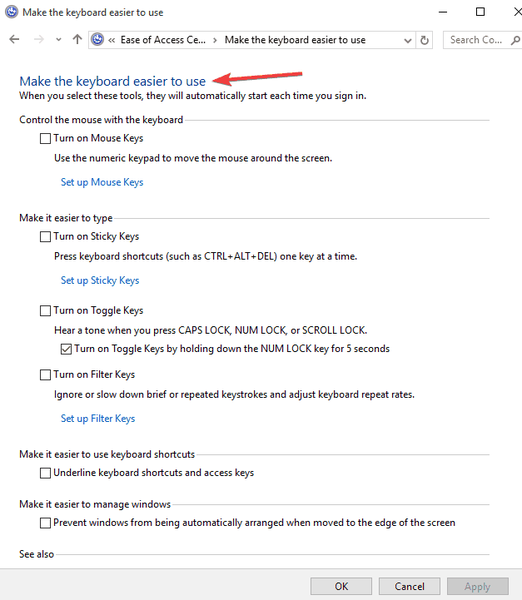
- Vind Maak het typen gemakkelijker sectie en schakel de meeste of alle items eronder uit.
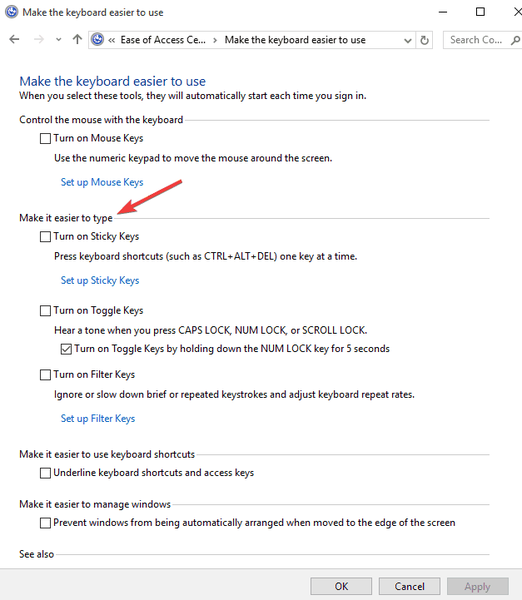
Heeft dit geholpen? Als dit niet het geval is, probeer dan het register van uw computer te bewerken zoals beschreven in oplossing 4.
- LEES OOK: Hoe repareer je de Shift-toets die niet werkt op je computer
Oplossing 4: bewerk het register
Als het vervelende bericht dat u plaktoetsen wilt inschakelen nog steeds opduikt, kunt u proberen enkele waarden in het register van uw computer te wijzigen door het volgende te doen:
- Klik met de rechtermuisknop Begin
- Selecteer Rennen
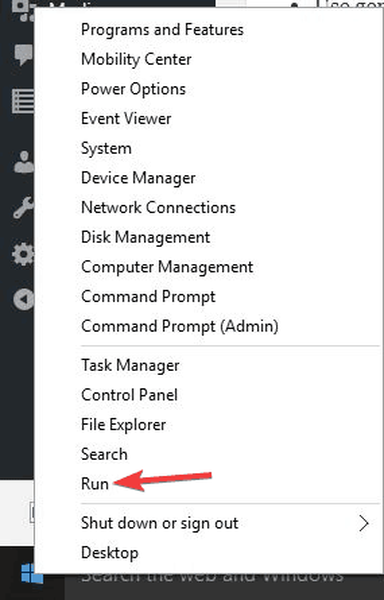
- Type regedit en druk op Enter
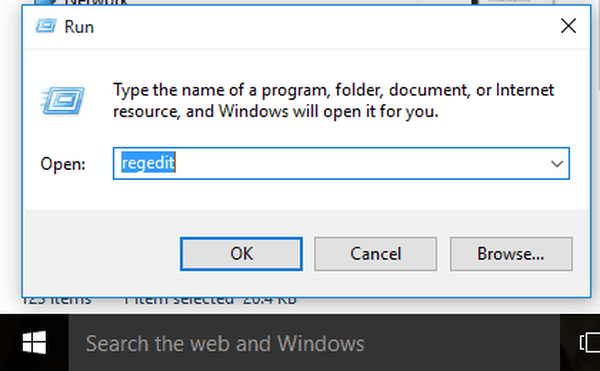
- Zoek deze map in het linkerdeelvenster: HKEY_CURRENT_USER \ Configuratiescherm \ Toegankelijkheid \ StickyKeys
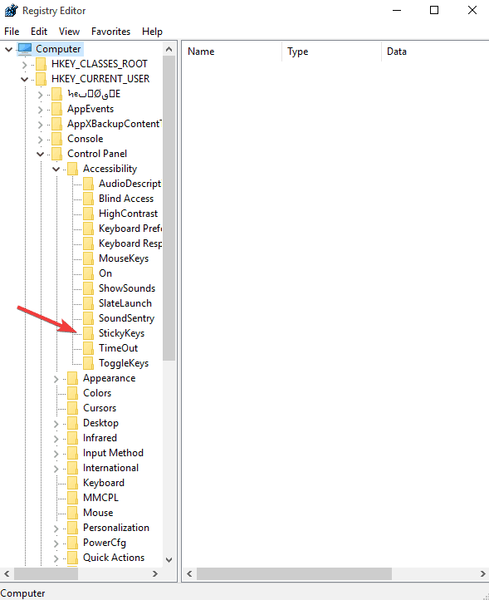
- Zoek de map in het rechterdeelvenster, Vlaggen
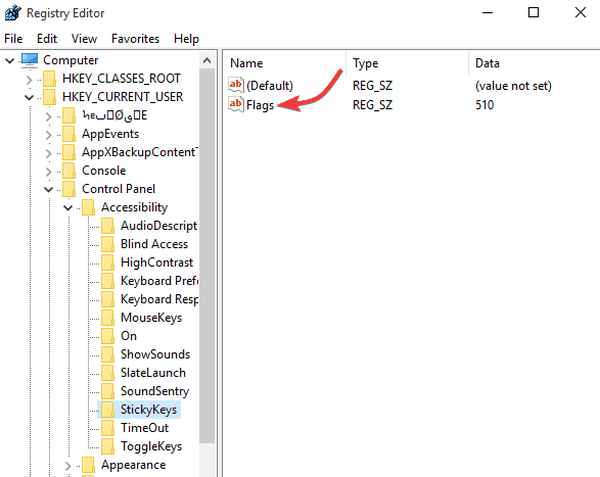
- Dubbelklik erop en verander de waarde in 506.
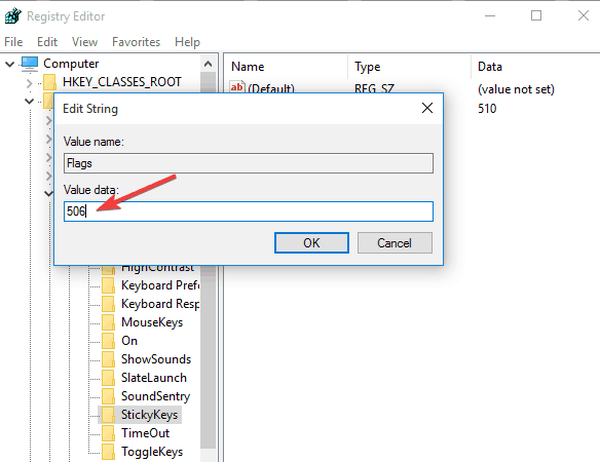
- Ga naar HKEY_CURRENT_USER \ Configuratiescherm \ Toegankelijkheid \ Toetsenbordreactie toets in het linkerdeelvenster.
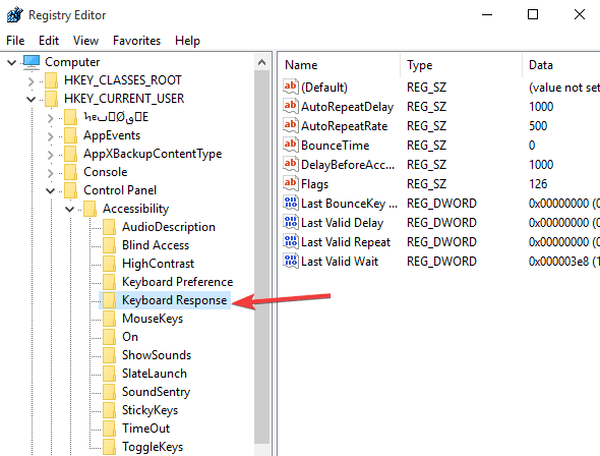
- bevind zich Vlaggen dubbelklik erop in het rechterdeelvenster en verander de waarde in 122
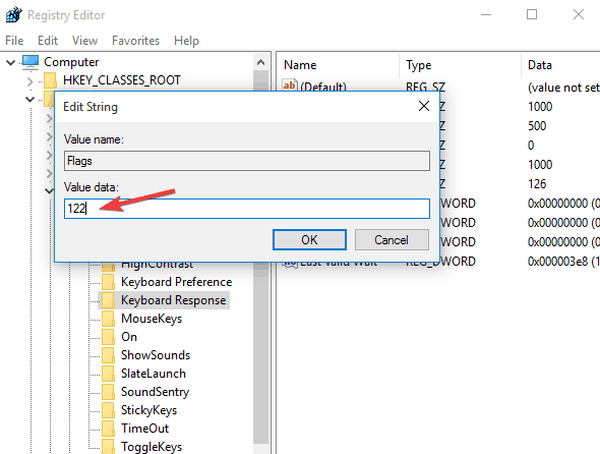
- Nogmaals, zoek in het linkerdeelvenster de map: HKEY_CURRENT_USER \ Configuratiescherm \ Toegankelijkheid \ ToggleKeys map
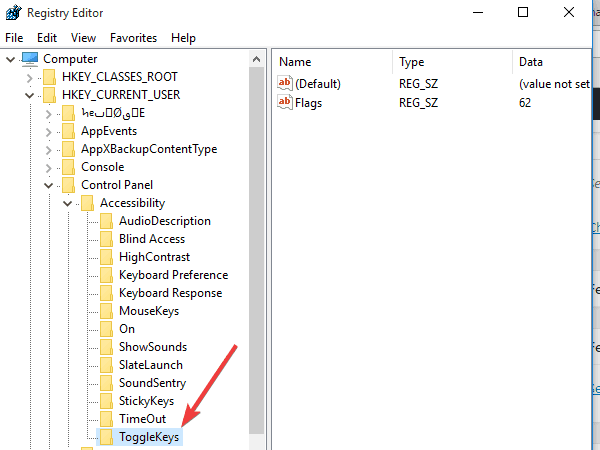
- Ga naar het rechterdeelvenster en zoek Vlaggen, en verander vervolgens de waarde in 58.
- Sluit de Register-editor
- Herstartenuw computer om de wijzigingen door te voeren.
Notitie: De bovenstaande stappen voor de Register-editor moeten zorgvuldig worden gevolgd, omdat onjuiste wijzigingen aan het register ernstige schade aan uw computer kunnen veroorzaken.
Maak voordat u wijzigingen aanbrengt een back-up van het register voor herstel in geval van problemen.
Heeft een van de bovenstaande oplossingen geholpen de pop-upfout Sticky Keys op uw computer op te lossen? Laat ons uw ervaring weten, of wat heeft gewerkt, door een opmerking achter te laten in het onderstaande gedeelte.
GERELATEERDE VERHALEN OM UIT TE CONTROLEREN:
- Het piepgeluid van het toetsenbord tijdens het typen oplossen
- Fix @ -toets werkt niet in Windows 10-laptoptoetsenbord
- Oplossing: toetsenbord werkt niet in Google Chrome
- windows 10 fix
 Friendoffriends
Friendoffriends

![Windows 8 Pro Discount Upgrade van Windows XP en ontvang 15% korting [zakelijke gebruikers]](https://friend-of-friends.com/storage/img/images/windows-8-pro-discount-upgrade-from-windows-xp-and-get-15-off-[business-users]_2.jpg)

